(完整版)visualC++的安装和使用方法.pdf
2.虚拟产品一经售出概不退款(资源遇到问题,请及时私信上传者)
《Visual C++的安装与使用详解》 Visual C++是一款由微软公司开发的集成开发环境,主要用于编写C++语言的应用程序。这篇指南将详细介绍Visual C++ 6.0 Enterprise Edition的安装步骤以及基本使用方法。 **一、安装过程** 1. **创建安装目录**:在非系统盘(如D、E或F盘)创建一个名为"Program Files"的文件夹,注意两个单词之间需要有空格,避免在系统盘(通常为C盘)安装以减少对系统的影响。 2. **运行安装程序**:找到下载的Visual C++ 6.0 Enterprise Edition的安装文件,双击启动安装向导。 3. **接受许可协议**:在安装向导中,阅读并同意许可协议,然后点击"Next"进行下一步。 4. **选择安装路径**:在指定安装位置时,选择之前创建的"Program Files"文件夹,然后点击"OK"确认。 5. **安装进度**:按照向导提示,耐心等待安装过程完成,期间可能会出现多个确认和设置界面,通常选择默认设置即可。 6. **完成安装**:安装结束后,点击"Finish"结束安装。此时,Visual C++ 6.0 Enterprise Edition已经成功安装在你的电脑上。 **二、使用教程** 1. **启动Visual C++**:安装完成后,找到桌面快捷方式或者开始菜单中的Visual C++图标,双击启动软件。 2. **创建新项目**:首次使用,可能需要取消弹出的欢迎对话框。在主菜单中选择"Files" -> "New" -> "Projects",在"Project name"中输入你的程序名称。 3. **选择项目类型**:在项目类型中,选择"Win32 Console Application",点击带省略号的按钮进一步配置。 4. **设置项目位置**:在"Location"选项中,浏览找到你在硬盘上为存放程序而创建的文件夹(例如,名为"工程"的文件夹),点击"OK"确认。 5. **完成项目设置**:回到之前的窗口,再次点击"OK",然后一路点击"OK"或"Finish",直到返回主编辑界面。 现在,你已经准备好开始编写C++代码了。在主编辑窗口,你可以编写源代码,利用集成的编译器进行编译和调试。Visual C++提供了一整套工具,包括代码编辑器、调试器、资源编辑器等,方便你进行各种开发任务。 在编程过程中,你可以使用"Build"菜单进行编译,如果出现错误,错误列表会帮助你定位问题。调试时,可以使用"Debug"菜单中的"Start Debugging"来运行程序,并通过断点、单步执行等功能进行调试。 Visual C++ 6.0 Enterprise Edition是一个功能强大的开发工具,虽然界面可能稍显陈旧,但对于学习和开发C++程序来说,它仍然非常实用。熟练掌握其使用,能够极大地提升编程效率。
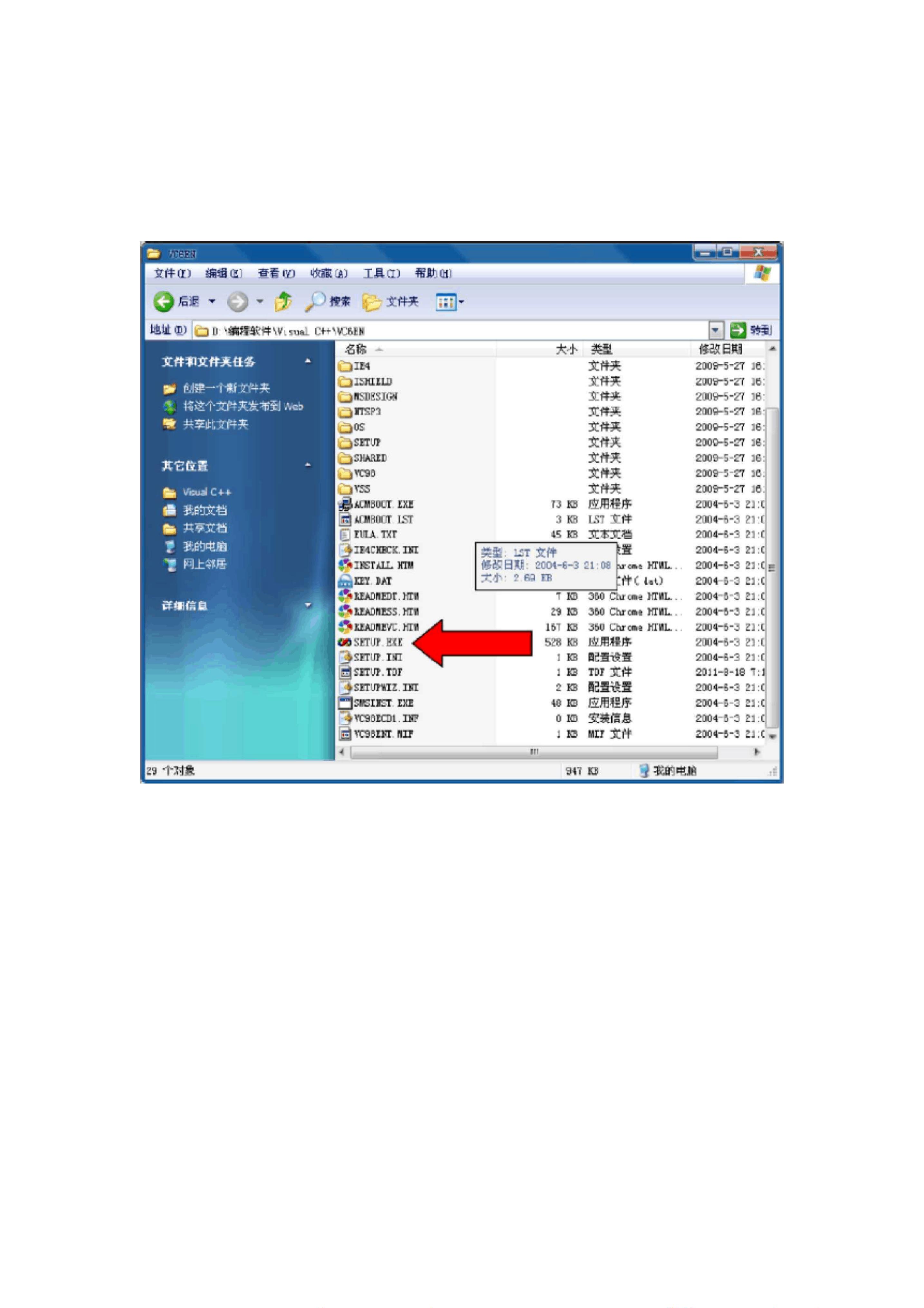
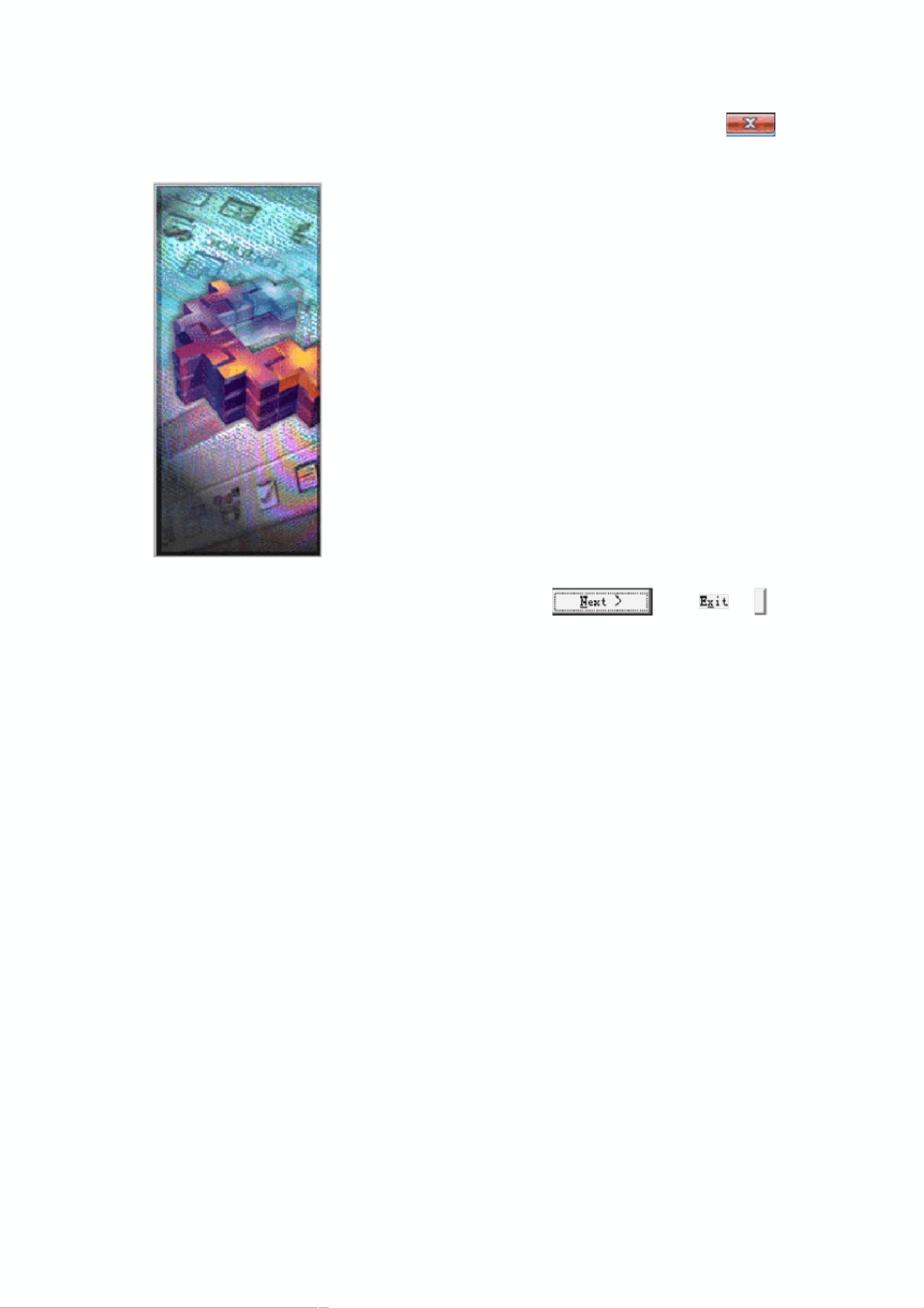
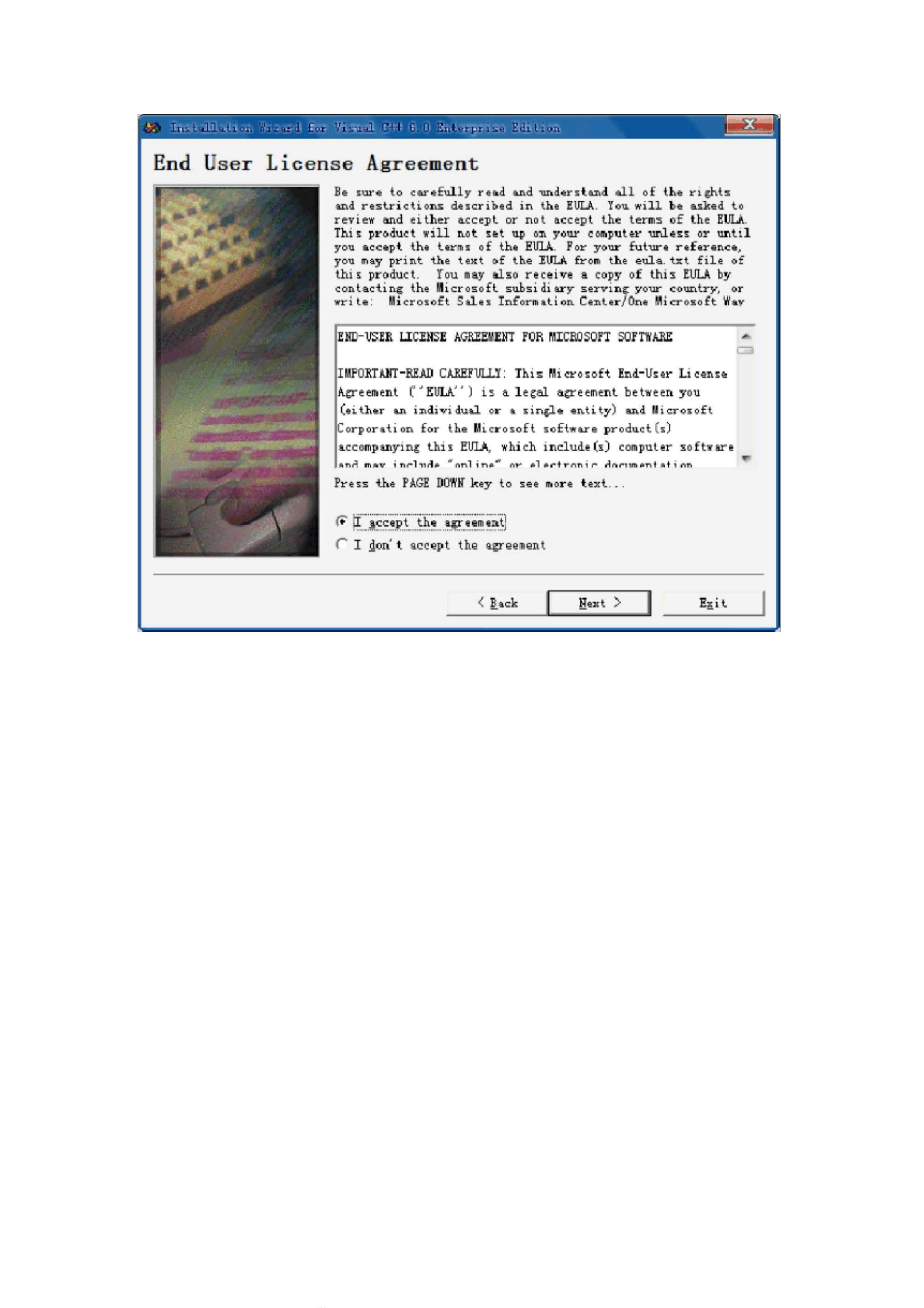
剩余11页未读,继续阅读

- 粉丝: 1w+
- 资源: 6万+
 我的内容管理
展开
我的内容管理
展开
 我的资源
快来上传第一个资源
我的资源
快来上传第一个资源
 我的收益 登录查看自己的收益
我的收益 登录查看自己的收益 我的积分
登录查看自己的积分
我的积分
登录查看自己的积分
 我的C币
登录后查看C币余额
我的C币
登录后查看C币余额
 我的收藏
我的收藏  我的下载
我的下载  下载帮助
下载帮助

 前往需求广场,查看用户热搜
前往需求广场,查看用户热搜最新资源
- 嵌入式第二课 GPIO口的认识与使用
- 焊丝送丝设备sw18全套技术资料100%好用.zip
- 计算机网络校园网课程设计
- Cisco-300-410.pdf
- 回旋提升式柔性链输送机sw16可编辑全套技术资料100%好用.zip
- 机加工磨床sw16可编辑全套技术资料100%好用.zip
- website-fgmalatest.zip
- 奖牌徽章边角自动打磨机_x_t全套技术资料100%好用.zip
- 鸡蛋自动分配机sw19全套技术资料100%好用.zip
- 激光打标+视觉贴标+视觉装夹扣生产线x_t全套技术资料100%好用.zip
- 精密电子切割机sw17全套技术资料100%好用.zip
- 武汉理工大学通信原理课程设计(2ASK抗噪声性能分析matlab代码)
- 计算机网络校园网课程设计
- 中国空间站的发展历史学习空间站知识宣传介绍PPT.pptx
- 计算机网络校园网课程设计
- 面向一年级的航天知识及我国航天发展科普


 信息提交成功
信息提交成功